Non ci sono dubbi che per riscrivere un documento PDF intero su Word richiede ore o peggio, se il documento è molto lungo, può richiedere giorni. Perchè perdere tempo? C'è una soluzione semplice ovvero esportare PDF in Word. Come puoi farlo? Come prima cosa, ti serve un buon software e la nostra scelta è PDFelement. Perchè esportare un PDF in word? Bene, il beneficio principale è che puoi apportare cambiamenti e modifiche dirette al documento. Molte persone trovano più comodo fare modifiche su Word.
Metodo 1: Come Esportare PDF in Word
Uno dei motivi per cui amiamo PDFelement è che tutto è semplice e veloce da fare. Come abbiamo detto prima, le persone sono più familiari con Word. Ma PDFelement ha un'interfaccia molto simile che lo rende di semplice utilizzo. Tenendolo a mente, ecco una guida veloce su come esportare PDF in Word.
Passo 1. Importa File PDF
Partiamo dall'inizio, ovvero dall'apertura del tuo file PDF. Clicca su "File" > "Apri" e localizza il file. O clicca, nella schermata principale, su "Apri File" e localizza il documento PDF che vuoi esportare in Word.

Passo 2. Esporta PDF in Word
Vai nella sezione "Converti" nella barra degli strumenti. Qui troverai un sacco di opzioni per esportare il tuo documento. Vogliamo esportare il PDF in Word, quindi clicca su "In Word".

Passo 3. Seleziona Cartella di Destinazione
Una volta selezionato il formato in cui esportare il file, dovrai selezionare una cartella di destinazione. Una nuova finestra pop-up apparirà, chiedendoti dove vuoi esportare il file. Seleziona la cartella di destinazione e clicca su "Salva".

Passo 4. Termina Esportazione
Aspetta qualche minuto ed il programma esporterà il tuo PDF in un documento Word. Attenzione, se il tuo è un documento scannerizzato, dovrai effettuare un OCR prima di esportarlo in Word. Ti fornirà l'opzione per modificare l'immagine scannerizzata.
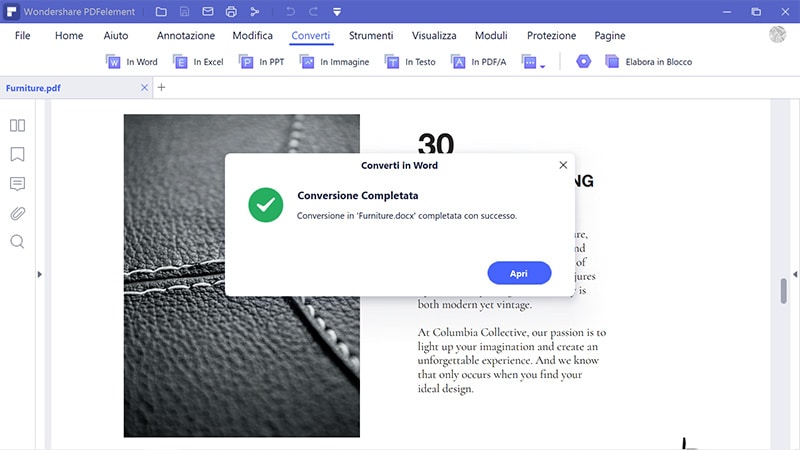
Metodo 2: Come Esportare PDF in Word
C'è un altro metodo che puoi utilizzare per esportare un PDF in Word, noi utilizzamo ancora PDFelement. È importante utilizzare un buon editor e convertitore PDF per portare a termine ciò. Un buon convertitore PDF manterrà la formattazione e le spaziature originali del file. Ecco la guida per il secondo metodo.
Passo 1. Apri la sezone "Converti PDF"
Sulla schermata principale noterai una coppia di sezioni windows/tabs nell'angolo in basso a destra. Clicca su "Converti PDF" per esportare direttamente il PDF in Word, senza aprire il file.

Passo 2. Seleziona PDF
Una nuova finestra pop-up si aprirà e dovrai selezionare il file da esportare.

Passo 3. Esporta PDF in Word
Una volta selezionato il file da esportare, si aprirà un'altra finestra pop-up. Ora dovrai selezionare una cartella di destinazione. Dovrai anche scegliere il formato del file. Nel campo "Salva come Tipo", Seleziona "Word" e clicca su "Salva".

Come puoi vedere, il processo di esportazione PDF in Word con PDFelement è facile e veloce. La parte migliore è che il software mantiene layout, font, tabelle e molto altro. Il tuo documento sarà come quello originale.
Ma quello che lo rende perfetto è l'interfaccia. Con la sua interfaccia intuitiva e semplice è un software di facile utilizzo. È molto simile al design di Microsoft Office. Altro punto a suo favore è l'affidabilità, ad un prezzo migliore dei rivali come Foxit PDF e Adobe Acrobat DC, con la stessa gamma di funzionalità. Ecco alcune funzionalità:
- Crea PDF da ogni tipo di file o direttamente dallo scanner.
- Combina più file (inclusi formati differenti) in un unico file PDF.
- Esporta il PDF in differenti formati in cusi Office, Epub, HTML e RTF.
- Annotalini, campi del modulo e livelli del documento PDF.
- Trasforma PDF scannerizzati e con immagini in modificabili e ricercabili.
- Unisci e dividi facilmente le pagine del PDF.
- Crea, riempi e firma moduli PDF.
- Applicazione password e limitazioni per proteggere il documento PDF.
- Condivisione diretta tramite e-mail, Dropbox e Google Drive.
Come Esportare PDF in Word Gratis Online
A volte non ti serve un convertitore PDF con verie funzionalità. Devi solo convertire un documento e non vuoi scaricare ed installare software aggiuntivi. Bene, fortunatamente, puoi carlo con HiPDF. Quindi diamo un'occhiata a come esportare online il PDF in Word. Puoi farlo gratuitamente, senza abbonamenti aggiuntivi.
- 1. Vai sul sito HiPDF.
- 2. Nella schermata principale puoi vedere la lista di tutti gli strumenti. Clicca "PDF in Word".
- 3. Quando apri il convertitore PDF in Word, trascina il file da esportare gratuitamente o puoi cliccare su "Scegli File" e localizzare il documento.
- 4. Aspeta qualche secondo e HiPDF convertirà il tuo documento.
- 5. Puoi scaricare il file o condividerlo direttamente via Dropbox e Google Drive.

 100% sicuro | Senza pubblicità |
100% sicuro | Senza pubblicità |


Salvatore Marin
staff Editor
0Commenti